
Забуваєте файли, над якими працювали всю ніч, на домашньому комп’ютері? Це перестане бути проблемою, якщо встановити спеціальну програму і підключатися до свого ПК віддалено.
Сьогодні ми хочемо поділитися рейтингом найбільш зручних програм для отримання віддаленого доступу до комп’ютерів користувачів. Зазвичай до можливостей такого ПЗ належить перегляд зображення на екрані, керування мишею і клавіатурою, зміна налаштувань системи і програм, інсталяція/видалення ПЗ, завантаження файлів, очищення системи та інші функції.
Коли знадобиться
Такий софт буде корисним не тільки якщо Вам потрібно підключитися до власного комп’ютера. Багатьом просунутим користувачам зручніше надавати комп’ютерну допомогу віддалено. Операційну систему через такі сервіси, звісно, не встановити, але впоратися з безліччю програмних проблем — цілком можливо. Інша популярна функція — системне адміністрування.
Як вибрати
Якщо Ви збираєтесь використовувати програми віддаленого доступу по роботі, придбавайте ПЗ для комерційного використання. Якщо виключно для себе — цілком підійдуть безкоштовні версії програм, представлених нижче.
TeamViewer
На першому місці нашого рейтингу абсолютний лідер програм для віддаленого доступу за кількістю користувачів. TeamViewer — це мультимовний софт, який на деяких платформах запускається без інсталяції, має максимально простий і зрозумілий інтерфейс. Програма підтримує роботу на популярних ОС: Windows, Mac, Linux, Android, iOS.
При першому відкритті програми користувачеві видно:
- його ID і пароль (для передачі управління);
- поле для введення даних іншого комп’ютера (для підключення).
Teamviewer працює швидко і в кількох режимах: демонстрація робочого столу, управління, передача файлів і чат.
Цю програму активно використовують для власних цілей, однак при більшій кількості з'єднань користувачів часто блокують. Щомісячно Teamviewer для комерційного використання обходиться від 550 до 1650 грн.
Віддалений робочий стіл Chrome
Google розробив власний сервіс для отримання доступу до робочих столів, який не потребує встановлення додаткового ПЗ. Єдині умови — мати акаунт в Google і встановлений браузер Google Chrome. Сервіс реалізований як розширення для Chrome і підтримує всі ОС, на які можна встановити цей браузер.
Використовувати сервіс дуже просто: потрібно, щоб на обох комп’ютерах було встановлене розширення (+ вбудований у нього хост) і введений pin-код для доступу. Використання безкоштовне, однак функціонал у сервіса досить обмежений. Є два режими: «Віддалена підтримка» і «Мої комп’ютери» для комп’ютерної допомоги і доступу до своїх файлів відповідно.
AeroAdmin
AeroAdmin — багатофункціональний і потужний інструмент для віддаленого керування комп’ютером. Для роботи не потрібні додаткові налаштування і реєстрація. Встановлення з’єднання займає 30 секунд, можна підключатися до робочих столів як через Інтернет, так і по локальній мережі. З мінусів — за замовчуванням програма працює на Windows, для iOS / Linux необхідне додаткове встановлення Wine.
Софт дозволяє одночасно встановлювати декілька з’єднань, кожне з яких буде надійно захищене. Часто програма використовується для контролю дій підлеглих в різних організаціях.
Radmin
Ця программа орієнтована на корпоративне використання. До основних її функцій належать адміністрування серверів і мережі, технічна підтримка роботи комп’ютерів співробітників. Програма дозволяє проводити пошук і усунення проблем на комп’ютерах за умов великої кількості з’єднань. Також Radmin дозволяє обмінюватися текстовими, голосовими повідомленнями і файлами.
Софт умовно безкоштовний, передбачається 5 типів ліцензій, які розраховані на різну кількість віддалених комп’ютерів.
Описані програми можуть суттєво спростити Ваші особисті задачі та оптимізувати виконання робочих функцій. Спробуйте наступного разу не пояснювати батькам, куди потрібно зайти і що натиснути, щоб «запрацювало», а один раз встановити на їхній комп’ютер програму для віддаленого доступу. Повірте, це суттєва економія часу, а головне — нервів :)
Еще комментарии

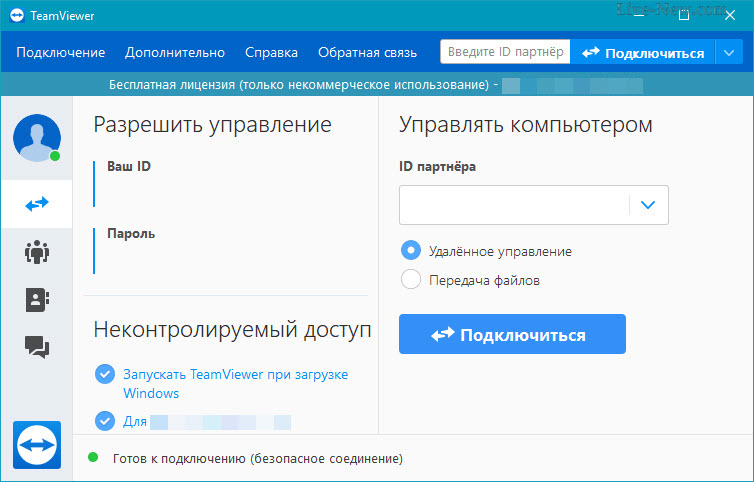
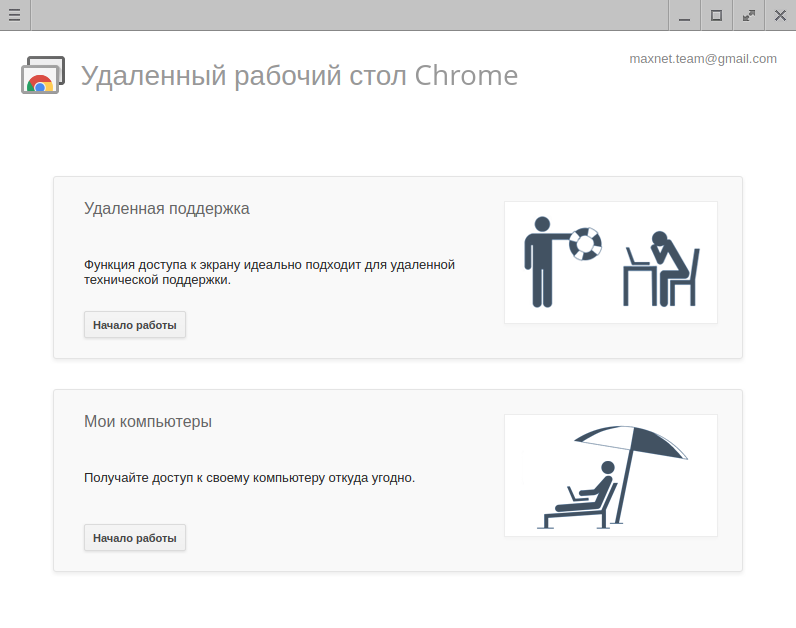
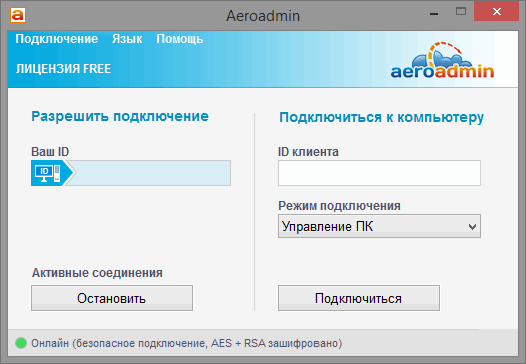
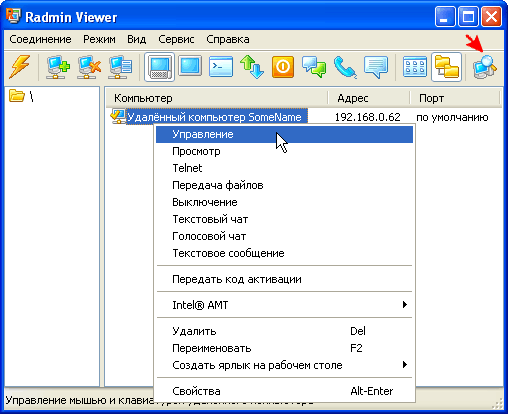







Виталий
08.11.2024
1
0
Відповісти